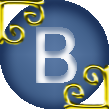|
Если статья понравится, дайте пожалуйста об этом знать Здесь мы рассмотрим весь набор инструментов, который присутствует в данной программе, сделаем своего рода их классификацию. А уже в соотвествующих разделах будем детально знакомиться с каждым инструментом. Прежде чем классифицировать инструменты, давайте определимся с тем, что такое панель инструментов, как она выглядит, где она находится и как её включить (выключить). Итак, панель инструментов - это коллекция рабочих предметов, которые позволяют производить изменения или вносить какие-то детали в изображение. В панели инструментов находятся предметы, с помощью которых можно рисовать, чертить, выделять, штамповать и многое другое. На рисунке показана панель инструментов. 
Бывает такое, что после установки программы, панель инструментов отсутствует на рабочей области экрана, это связано с тем, что по умолчанию панель отключена. Как её включить? В панели меню программы CS Photoshop найдите такой пункт, как Window (Окно) и в списке поставте галочку рядом с Tools (Инструменты), а если Вам панель инструментов мешает, то можно отключит её, сняв галочку. Выяснив, что такое панель инструментов, где она находится, где включается, можно и дать классификацию инструментам. Как говорилось выше, инструменты выполняют различные функции: они и рисуют, и выделяют, и штампуют. В таком разнообразии не трудно и растеряться. Поэтому давайте разделим инструменты на следующие типы:
Как выбрать нужный инструмент?В статье выше была показана панель инструментов программы Photoshop. На ней представлено порядка двадцати инструментов. Однако, на самом деле инструментов чуть ли не в два раза больше. Куда же они спрятались? Как их искать? Как выбирать «спрятавшиеся» инструменты? Если посмотреть внимательно на панель инструментов, то рядом с некоторыми инструментами в правом нижнем углу изображения иконки инструмента есть подобие стрелки 
Возьмём для примера группу инструментов, создающих геометрические фигуры, горячей клавишей которой является клавиша U 
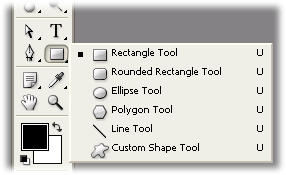
Если же вы используете исключительно горячие клавиши в программе Photoshop, то для выбора необходимого инструмента необходимо использовать следующую комбинацию клавиш - Shift+клавиша инструмента столько раз, пока не будет выбран нужный инструмент. Если брать наш пример, то для выбора, например, инструмента Ellipse tool необходимо в нашем случае нажать комбинацию клавиш Shift+U три раза. Это с учётом того, что первое нажатие на клавиши выбирает именно группу инструментов, а последующие – инструменты группы. |
||

|
||||